無料でマイクラのサーバーが立てられるAternosを使ってみました。
Aternosでは、JAVA版だけでなくマイクラ統合版(BE)のサーバーを無料で立てることができます。
iPadやAndroidのタブレットなどからもオンラインマルチプレイができます。
Aternosとは
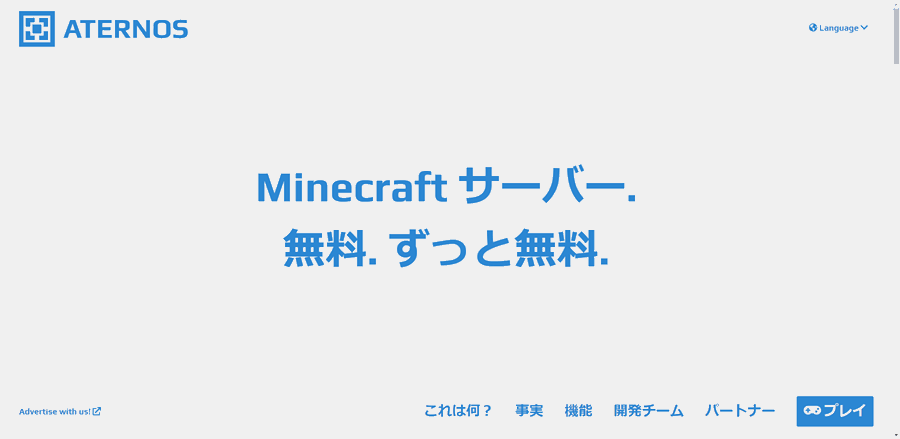
- 誰でも無料でサーバーを作成できる
- 簡単に自分のサーバーが立てられる
- MODやプラグインも導入可能
- Java版・統合版のサーバーが作成可能
Aternosはなぜ無料なのか?安全性は?
Aternosは、2013年からサービスを開始、ドイツの会社「Aternos GmbH」が運営しています。
ユーザー数は2021年8月時点で4,746万人ユーザーで、75万人が毎日プレイしているという、世界中でかなりの人数のユーザー数がいます。
Aternosのサーバーはなぜ無料なのか?というと、Webの広告収入が収益だからです。
Aternosのサーバー起動・設定のためにWebサイトにアクセスする必要があり、そこにWeb広告が表示されます。サーバー費用や人件費などはWeb広告収入により成り立っているとのこと。
マインクラフトで遊ぶときになにか広告が表示されたり、ソフトを入れなくてはいけないというような事は今のところありません。
無料のスマホアプリでは、ゲームをするのに広告がたくさん表示されて、ゲーム自体に支障が出るレベルで広告だらけのもあったりしますが、Aternosの場合はそんな事はなくて、サーバーを作成できるのでありがたいですね。
安全性についても、アカウント作成のときにメールアドレスも必要ないですし、危険性はほとんどないといって良いのではないでしょうか。(もちろん100%安全なものはありません)
 ゆるり
ゆるりあまり知識がないまま、自分でサーバー立ててポート開放する方がどちらかというとリスクかなと個人的に思います。
Aternosの評判は?重いなどの口コミもあり
Aternosの評判も、ツイッターで検索してみると色々な方の感想がわかります。
とりあえず「危険」「やばい」みたいなのは見当たりませんでした。
重いとか、ワールドが巨大すぎると入れられないとか、そういうのはあるようです。
 ゆるり
ゆるり実際に使ってみた感想としては、たまにラグい時がありますが、統合版で普通に遊ぶ分には許容範囲でした。
Aternosのサーバーに接続する時に、「現在のPing値(応答速度)」が表示されるのですが、やっぱり海外サーバー(ドイツ国内?)なので、どうしてもPing値が高く、ラグは発生しやすいと思われます。
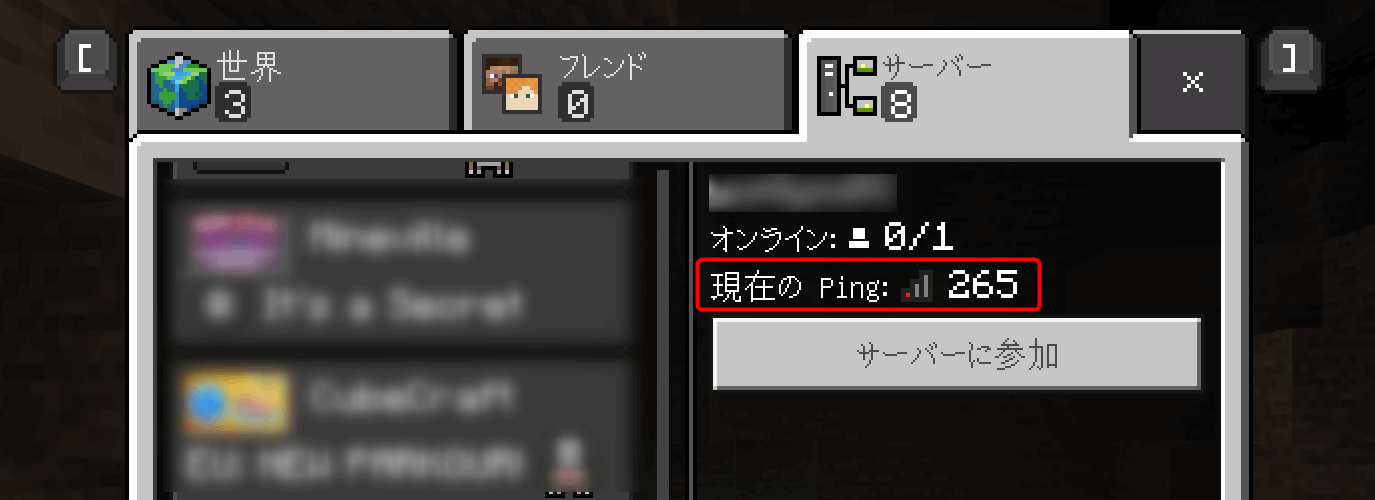
ワールドの作り込みや、MOD、同時接続人数の多さなどで重くなっていきますし、許容できない場合は、Conohaなど国内の有料VPSサーバーや、Realms(レルムス)を契約するしかないのでしょうね。
ATERNOSの使い方
ATERNOSでアカウントを作成
まずはATERNOSのアカウントを作成します。ATERNOSのサイトから、「プレイ」や「サーバーを作成」をクリックします。
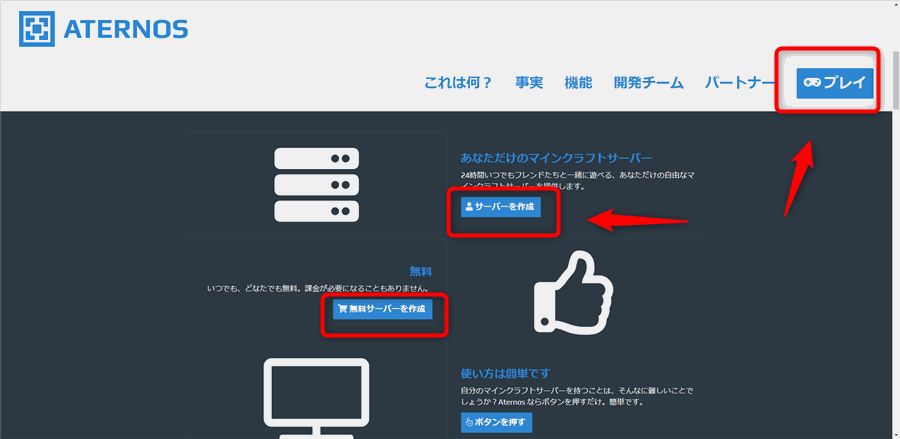
「アカウント作成」で新規に作成するか、GoogleアカウントやFacebookアカウントを利用することもできます。
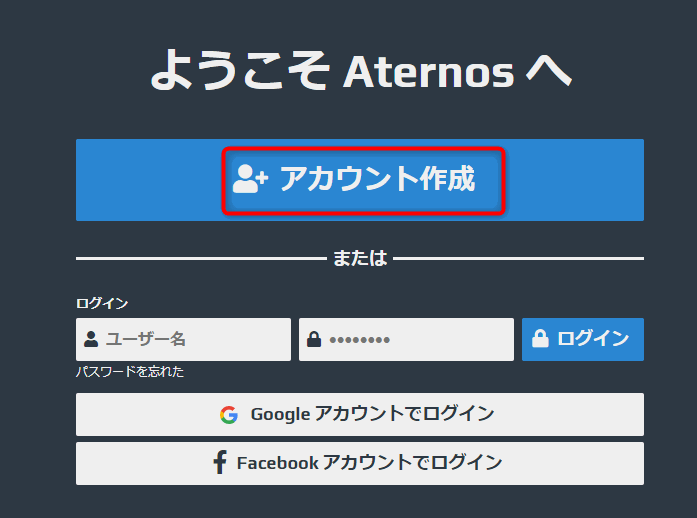
- ユーザー名(ローマ字)を入力
- 利用規約に同意にチェック
- プライバシーポリシーに同意にチェック
- 「次へ」をクリック
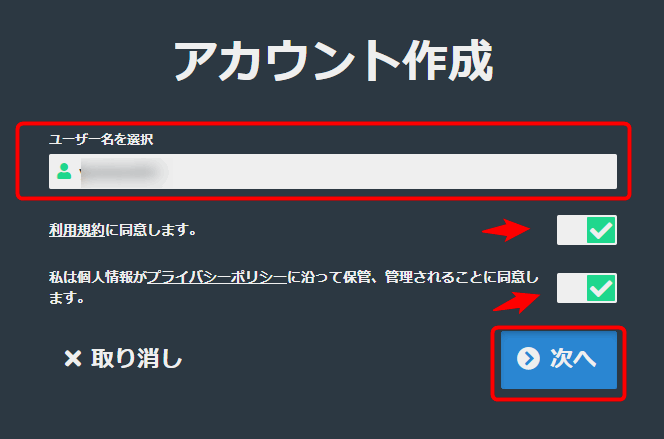
パスワードを入力します。
メールアドレスは任意です。メールアドレスがなくてもアカウント作成できます。
私はパスワードを忘れたときなど用にサブのメールアドレスを入力しました。(アドレスも後で変更したりできます)
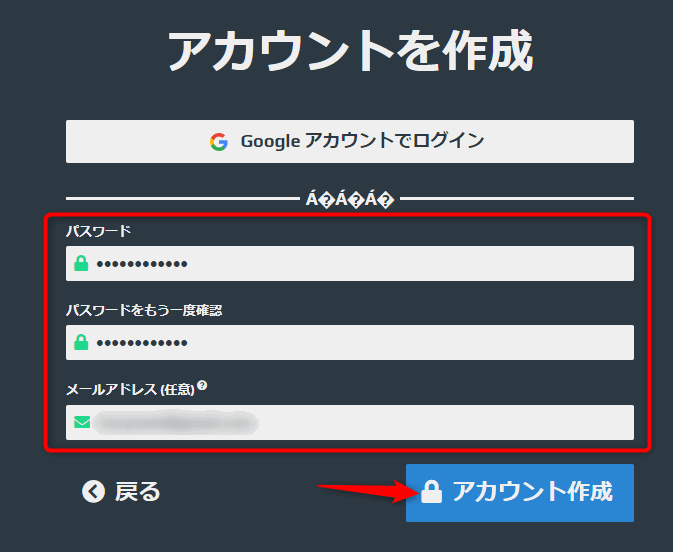
画像認証後、サーバー作成画面に移ります。
サーバー名は、アカウント作成時に作った「ユーザー名」.aternos.meとなります。
右側の鉛筆アイコンをクリックするとサーバー名を変更することができます。
サーバー作成時に、Java版かBE版かを選択し、「作成」をクリック
- Java版
- BE版(統合版、Win10やiOS・Androidタブレットなどでプレイ可)
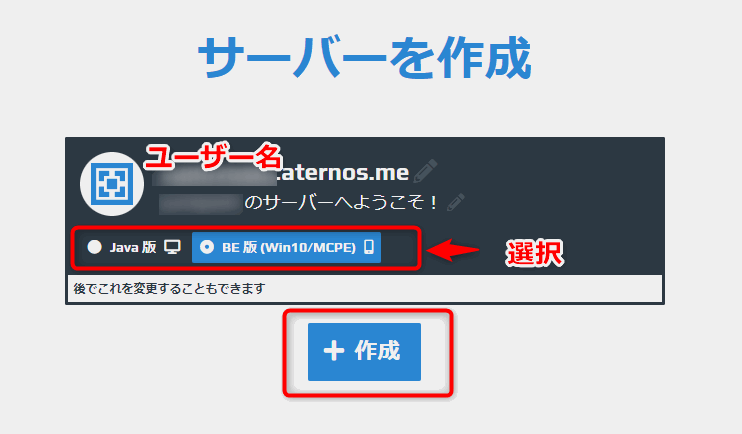
これでサーバー作成は完了となります。とても簡単です。
サーバーが作成されたら、「起動」ボタンをクリックすれば、サーバーが立ち上がります。
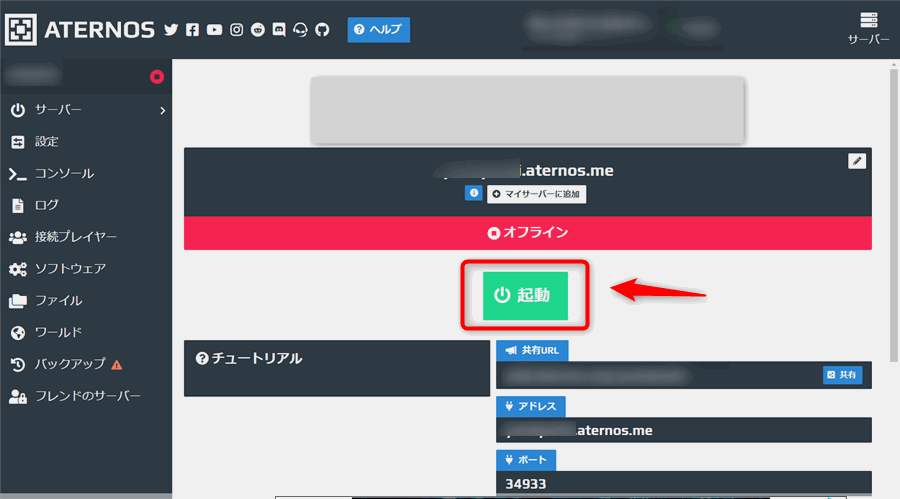
ATERNOSのサーバー設定(統合版)
ATERNOSでのサーバー設定はメニューの「設定」から変更ができます。
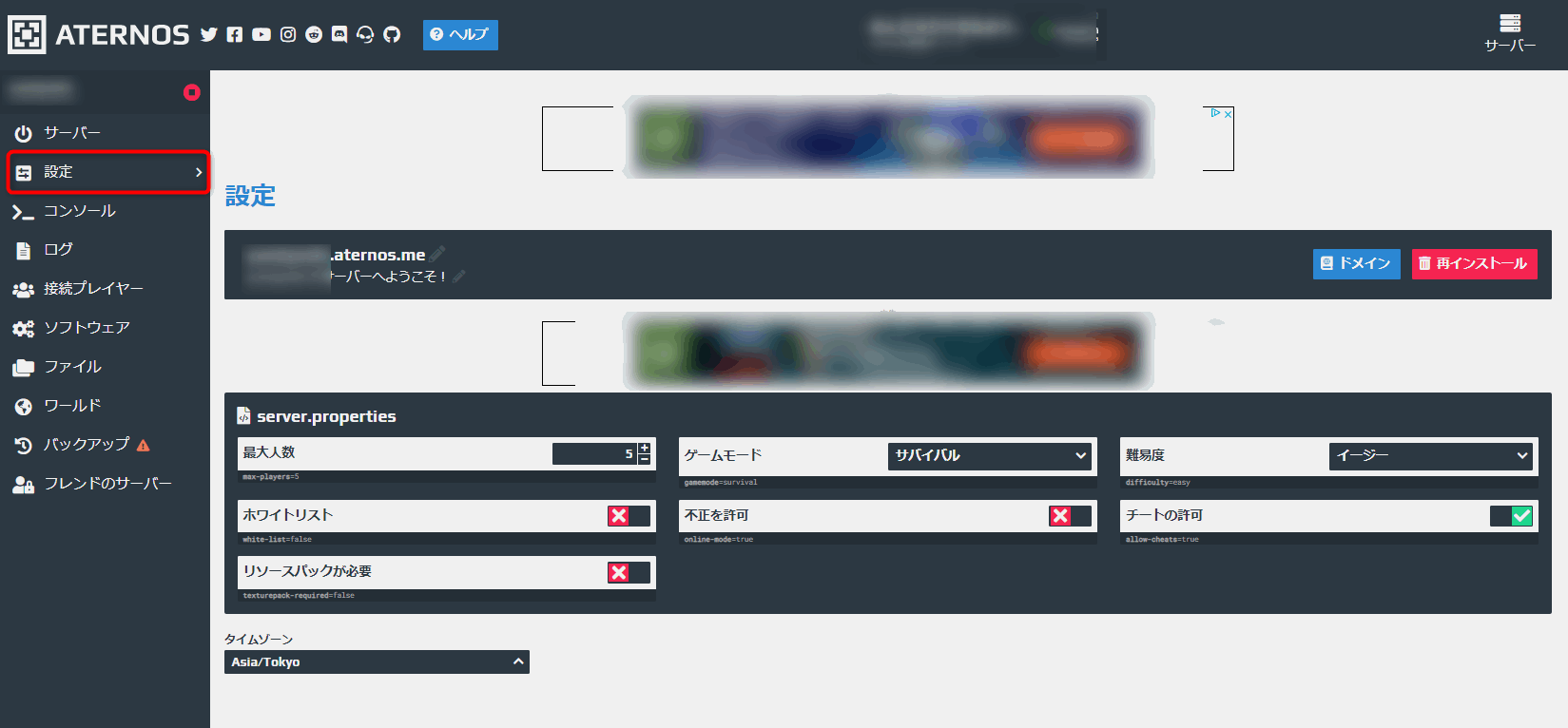
- 最大人数(デフォルトは20)
- ゲームモード
(サバイバル・クリエイティブ・アドベンチャー・スペクテイター) - 難易度
(ピースフル・イージー・ノーマル・ハード)
などが設定できます。
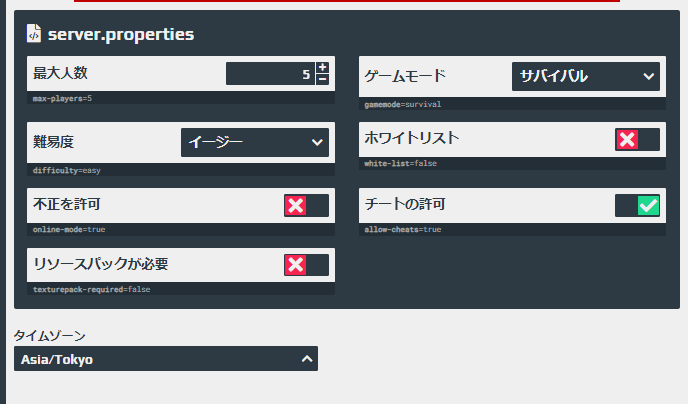
ちなみにうちの場合は、小学生の子供も一緒にやるので、ゆるゆる設定で、難易度:イージー、チートの許可をONにしました。(テレポート使いたいので…)
接続プレイヤー設定でホワイトリストや権限者の設定
メニューの「接続プレイヤー」で、サーバーに入れるホワイトリストの設定や、管理者権限を与えるプレイヤーを設定したりできます。
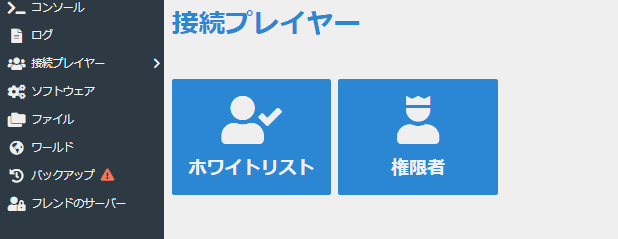
このプレイヤー名ですが、マイクロソフトXboxアカウントのゲーマータグとなります。
AternosのマイクラBEサーバーでの遊び方
Aternosの無料BEサーバーでのオンラインマルチプレイのやり方を解説します。
作成したBEサーバーを起動
メニューの「サーバー」から「起動」ボタンを選択します。
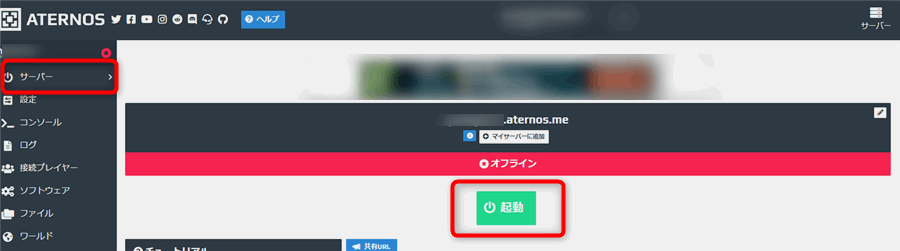
「起動」ボタンをクリックすると、「Aternoからの通知を許可してください。」とアラートが出ますが、これは別に「OK」しないで、「取り消し」にしてもサーバーは起動します。
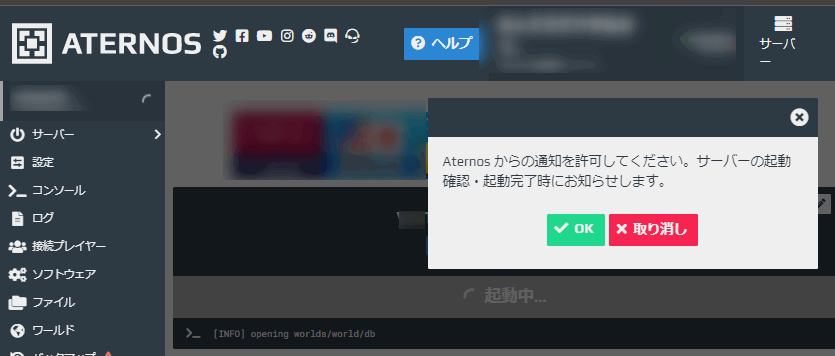
少し待っていると、以下のように「オンライン」となり音も鳴ります。
これで、マイクラサーバーが起動した状態ですので、ワールドに入ることができます。
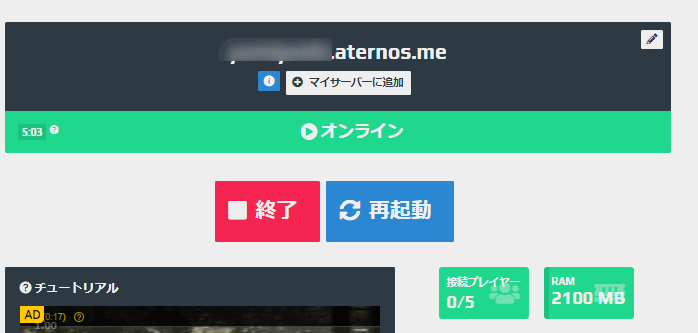
マイクラ統合版を起動しマイクロソフトアカウントにサインイン
それでは、各クライアント(端末)からAternosサーバーに入る方法を解説していきます。
WindowsPCや、iPadのマイクラ統合版(BE)のアプリを起動します。
マイクラ統合版でオンラインプレイをするには、「マイクロソフトのXboxアカウント」へのサインインが必要ですので、「サインイン」と表示されていたらサインインをクリックしてサインインします。
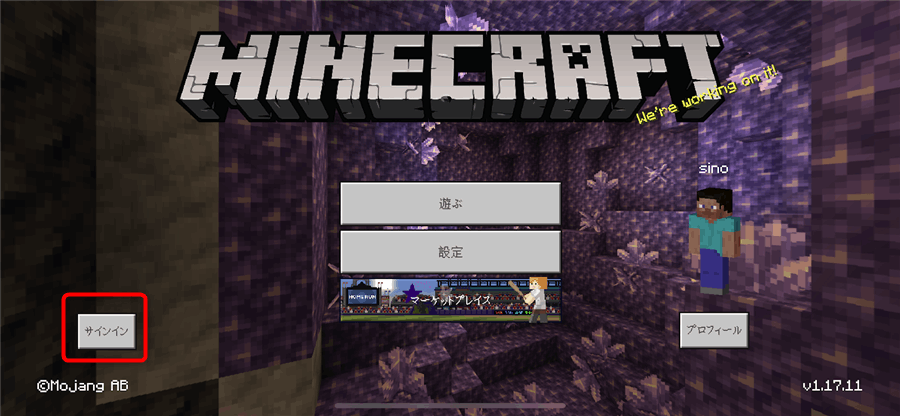
Minecraftがサインインのために”xboxlive.com”を使用しています。と出るので、「続ける」を選択
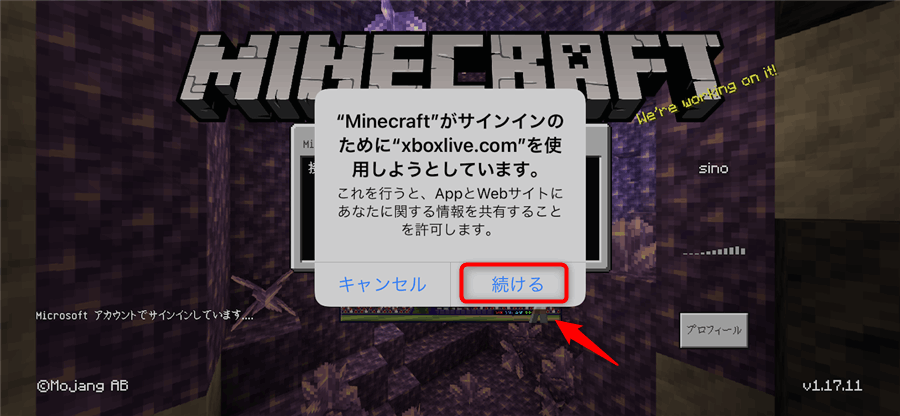
「サインイン」をタップ
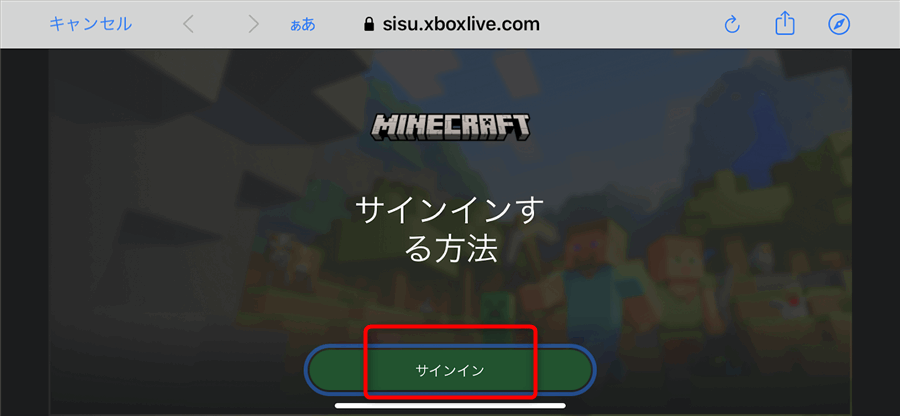
Minecraft PEにサインインしますか?と表示が出るので、「続行」をタップ
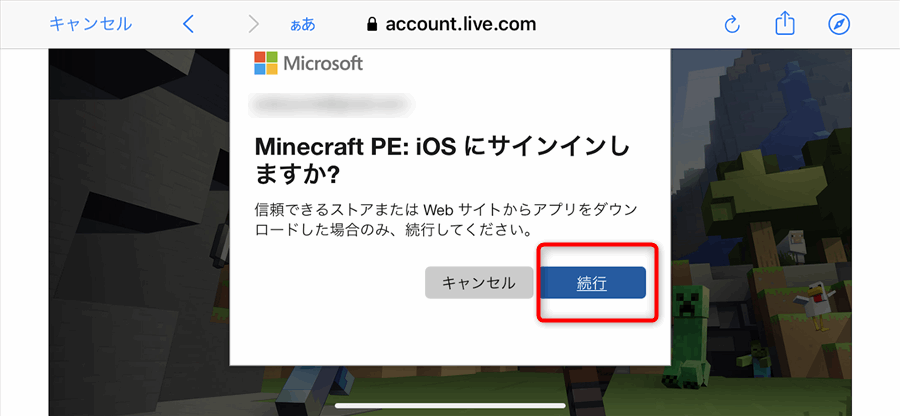
マイクロソフトアカウントにサインインしたら、「始めましょう」を更に選択
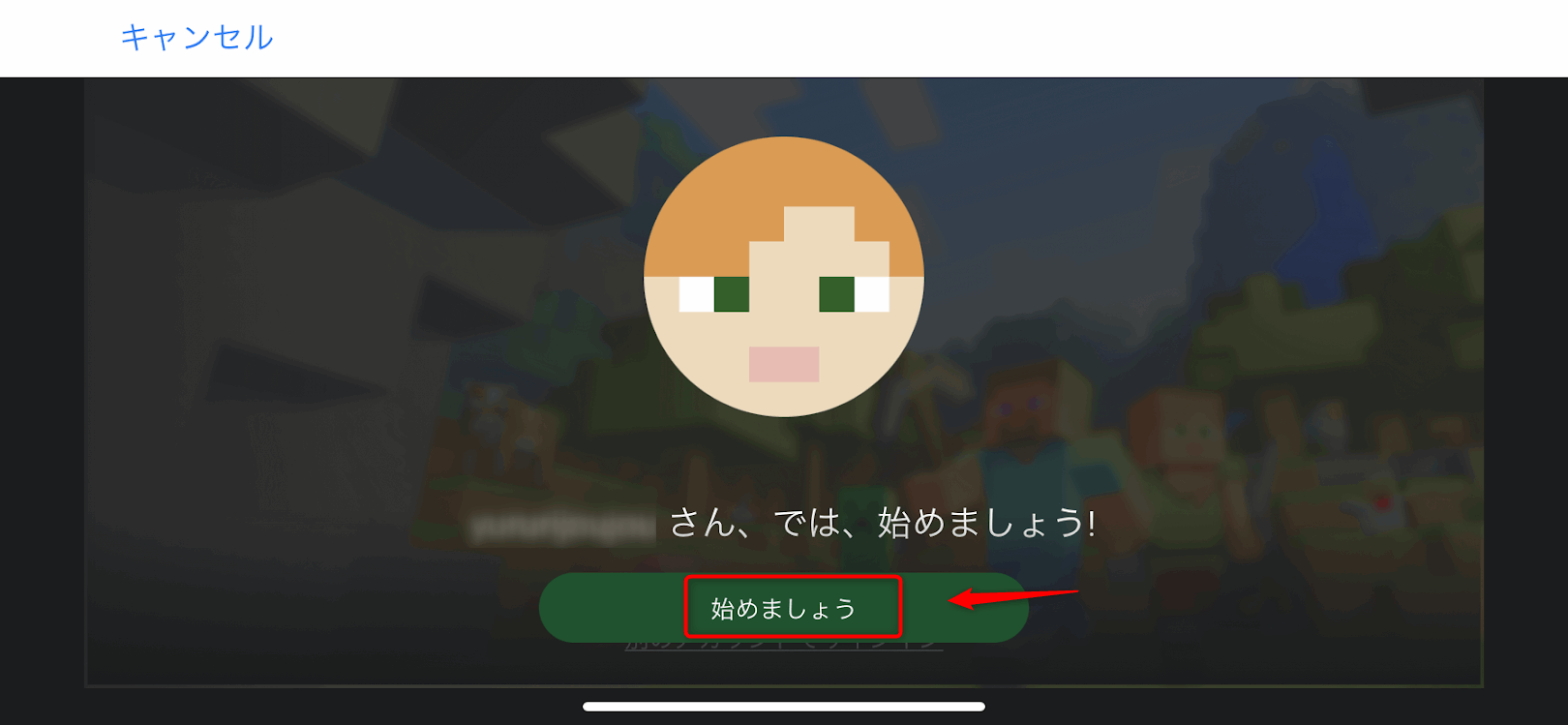
プレイヤーの名前が、マイクロソフトXboxアカウントで設定したゲーマータグが表示されていれば、サインインしている状態です。
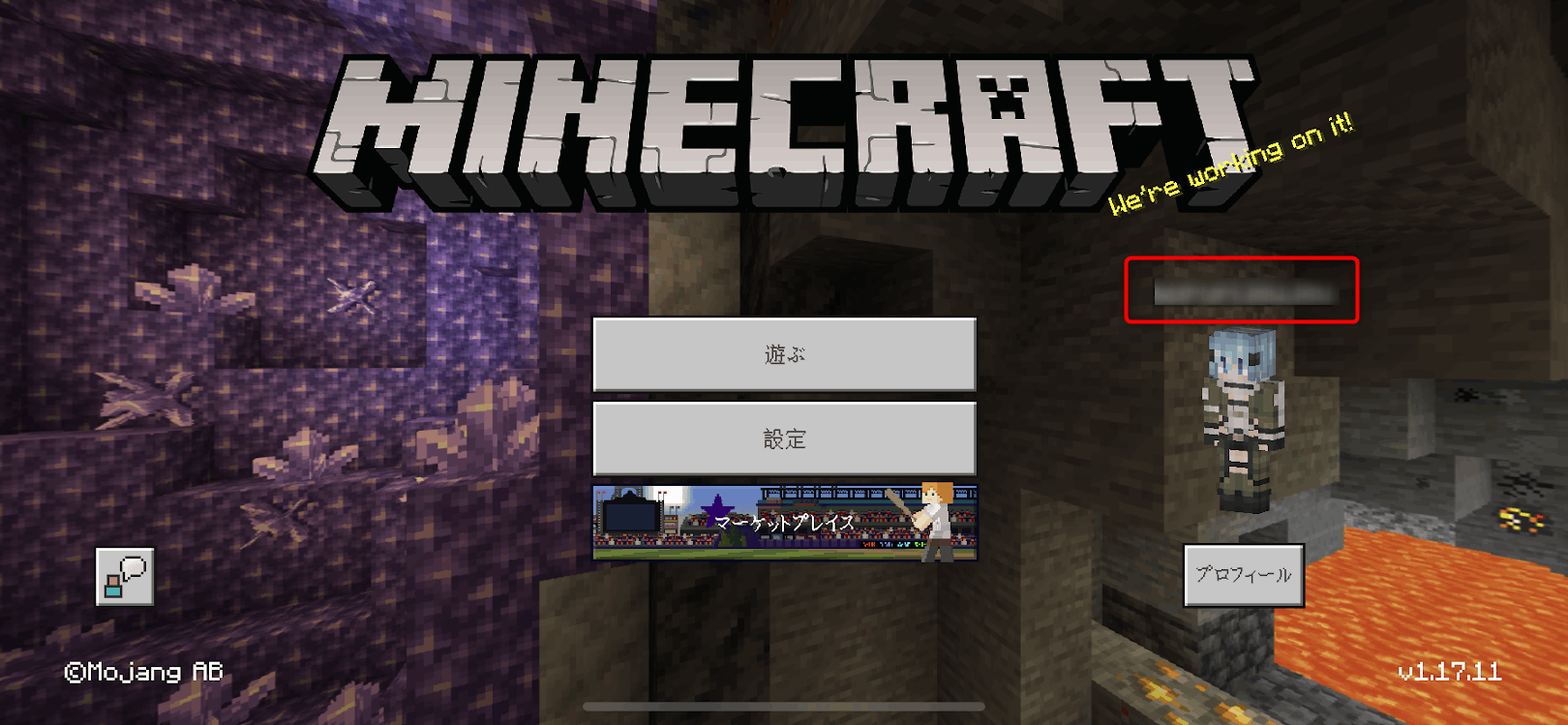
Aternos BEサーバーに接続
「遊ぶ」を選択、「サーバー」タブに移動してから、外部サーバーが色々表示されるので、下の方にスクロールし「サーバーを追加」ボタンを選択します。
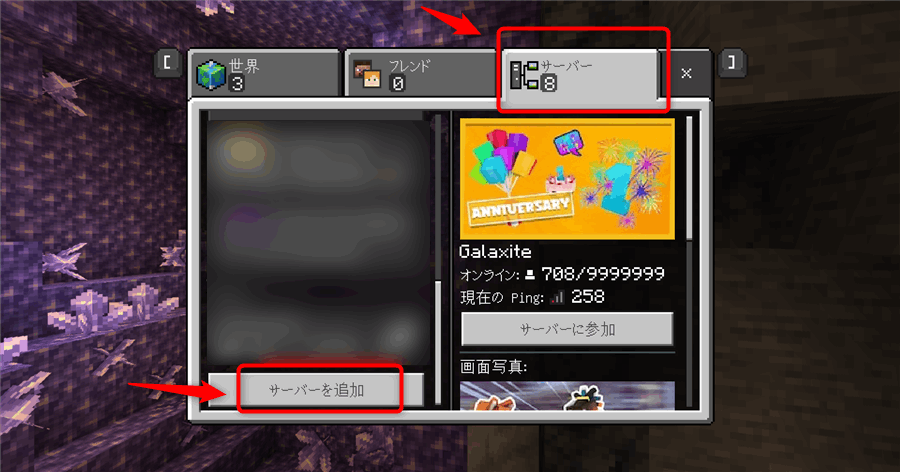
サーバーアドレスやポートなどを入力し、「保存」を選択します。
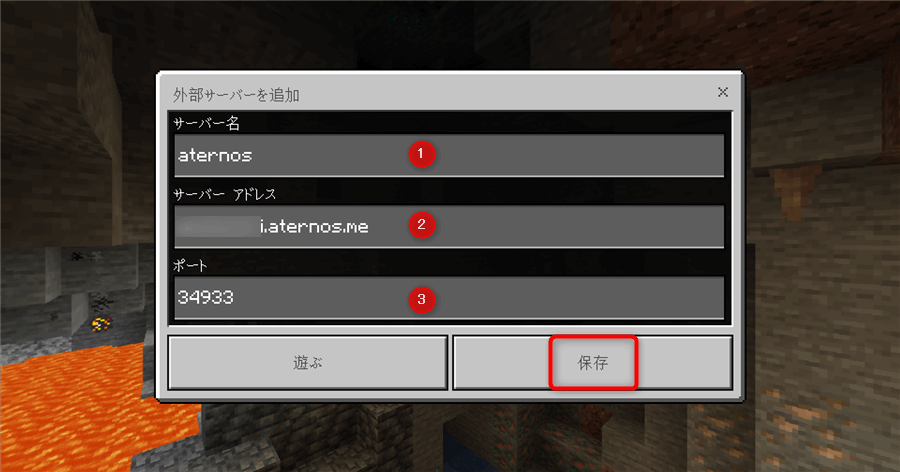
- サーバー名:わかればなんでもいいです
- サーバーアドレス:作成したサーバーのアドレス
- ポート:34933(Aternosサーバー作成時に表示)
上記の情報は、Aternosのサーバートップに表示されているので確認します。
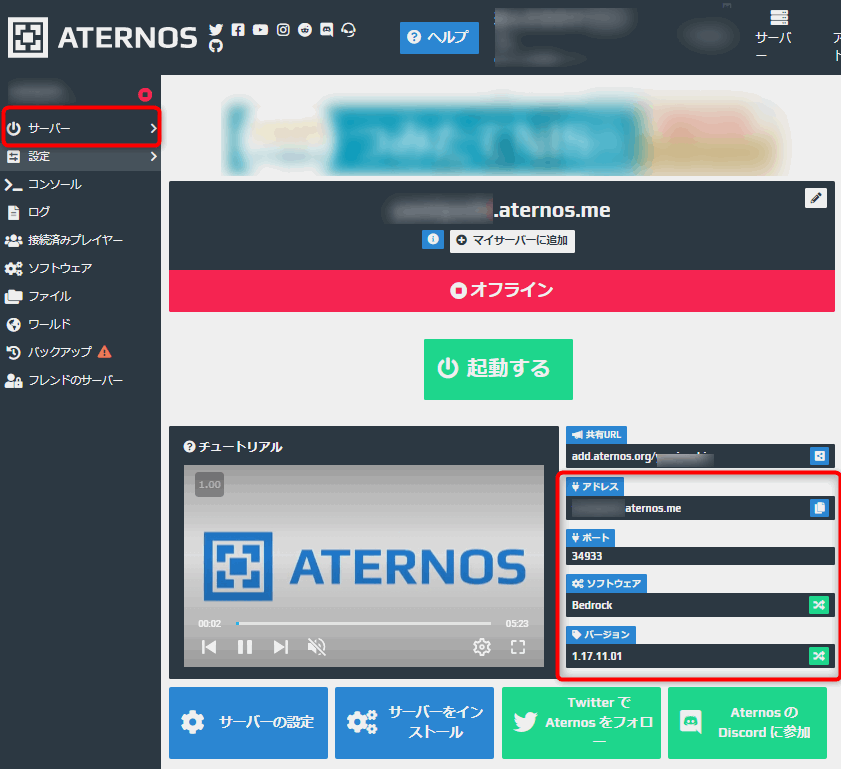
また、統合版サーバーであること、接続するマイクラアプリ(ソフト)のバージョンが同じかどうか確認してください。
- ソフトウェアがBedrock
- BEサーバーのバージョン
サーバーと違うバージョンだとエラーになるかと思いますので、アプリのアップデートを行ってください。
「サーバー」タブに保存したサーバーが表示されているので、選択すると右側の「サーバーに参加」をタップします。
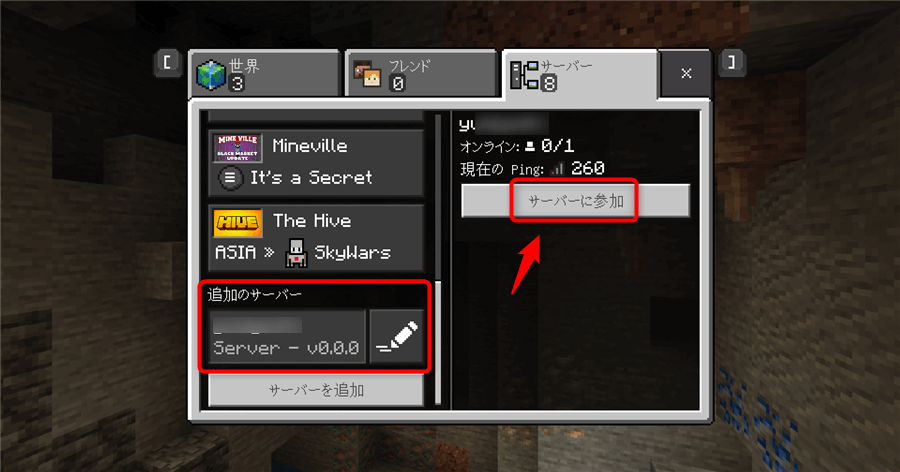
外部サーバーに接続中となるので、しばし待ちます。
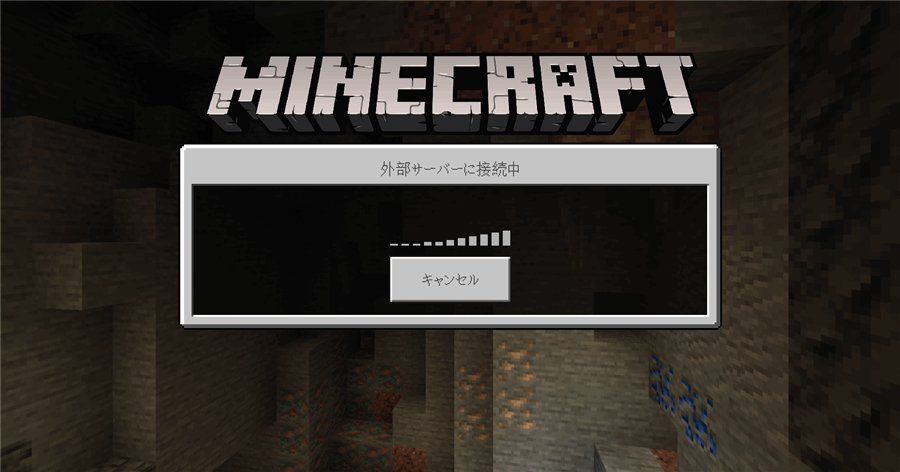
あとは普通にマイクラ統合版で遊ぶのと変わりません。
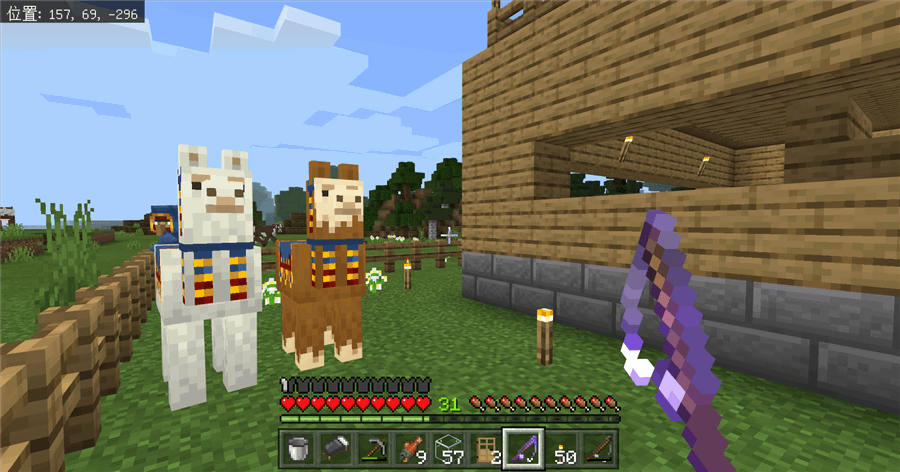
座標の表示について
外部サーバーなので、設定から座標の表示ができません。
座標の表示をするには、コマンドで行う必要があります。
/gamerule showcoordinates true
trueで表示、falseで非表示になります。
